Como obter o relatório da bateria do Windows 11
O que saber
- Para obter o relatório da bateria, abra a janela do Prompt de Comando e digite powercfg / batteryreport.
- O relatório da bateria é salvo como um arquivo HTML em C: \ Users [SEU NOME DE USUÁRIO] \ battery-report.html.
- Ative a Economia de bateria em Começar > Definições > Sistema > Energia e bateria > Economizador de bateria.
As baterias de lítio degradam-se com o tempo. É fundamental ficar de olho na integridade de um laptop com Windows 11 por meio do relatório de bateria. O relatório de bateria do Windows 11 é um documento HTML que pode ser gerado com um único comando.
Este artigo mostra como e por que você deve consultar periodicamente o relatório da bateria.
Como obter um relatório de bateria do Windows 11 no prompt de comando
O método para obter um relatório de bateria do Windows 11 não mudou em relação ao relatório de bateria do Windows 10. Você pode usar o prompt de comando, PowerShell ou utilitários de terceiros. O Prompt de Comando é a maneira mais simples e rápida.
-
Na janela do Prompt de Comando, digite powercfg / batteryreport
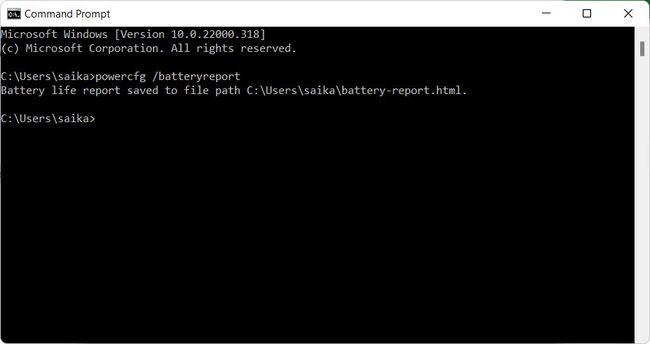
O relatório da bateria é gerado automaticamente e salvo como um arquivo HTML em uma pasta do usuário na unidade C. Navegue até o caminho padrão no File Explorer: C: \ Users [SEU NOME DE USUÁRIO] \ battery-report.html
-
Selecione o arquivo e abra-o no navegador padrão.
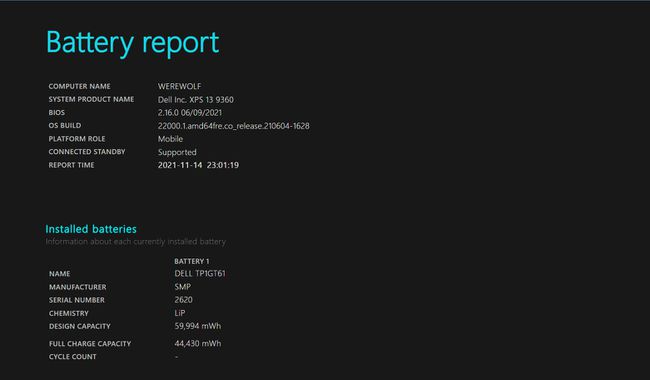
-
Percorra o relatório. Vou ao Baterias instaladas seção e examinar Capacidade de design e Capacidade de carga total.
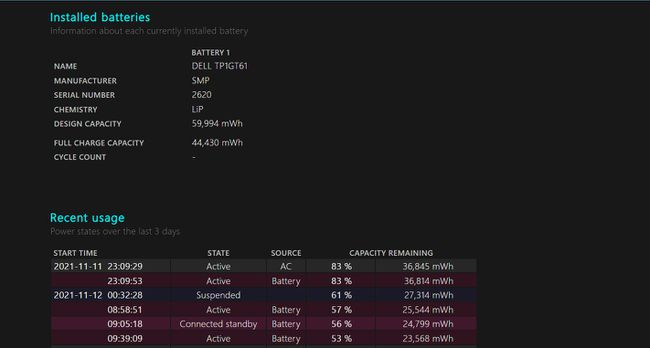
O detalhamento das informações é o mesmo que Relatório de bateria do Windows 10. Comparar Capacidade de design para Capacidade de carga total e veja quanto a bateria aguenta agora. Uma capacidade de carga total mais baixa indica uma queda na saúde da bateria.
Leia o Contagem de ciclo. O número mostra os ciclos de carga e recarga pelos quais a bateria do laptop passou. Uma contagem de ciclo alta diminuirá a integridade da bateria mais rapidamente com o tempo.
O Windows 11 consome mais bateria?
Não. Seu laptop Windows 11 deve ser mais eficiente em termos de bateria do que um laptop Windows 10.
A Microsoft projetou o Windows 11 para consumir menos energia da bateria. As otimizações de desempenho incluem guias para dormir no Microsoft Edge que devem usar 37% menos CPUna média do que uma guia ativa. O Windows também prioriza o aplicativo ativo em primeiro plano, dando a ele um maior compartilhamento de memória e recursos de CPU. Sob o capô, os aplicativos e o próprio sistema operacional exercem uma carga mais leve no disco.
O Windows 11 tem requisitos de hardware específicos que exigem chips Intel (8ª geração ou posterior) e AMD (série Ryzen 2000 ou posterior) com maior eficiência de energia.
Steve Dispensa, VP de Gerenciamento Corporativo da Microsoft explica todas as melhorias no Postagem do blog do Microsoft Mechanics e um vídeo.
Como evito que o Windows 11 drene minha bateria?
Os métodos para fazer a bateria do seu laptop durar mais não mudaram no Windows 11. A chave para impeça o Windows 11 de esgotar sua bateria ainda está em otimizar o desempenho do seu laptop e seus próprios hábitos.
A opção Economia de bateria em Configurações é uma das maneiras nativas de gerenciar o consumo de bateria.
Definir a porcentagem de economia de bateria
Use a configuração Economia de bateria para obter mais da bateria que se esgota rapidamente. Quando a carga cai para um determinado nível, o Windows 11 desliga automaticamente a sincronização em segundo plano de e-mails e blocos ativos. Qualquer aplicativo que você não estiver usando será desativado.
-
Selecione Começar > Definições > Sistema > Energia e bateria.
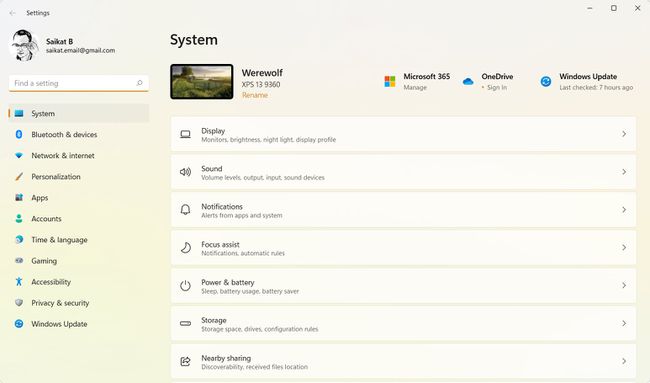
-
Vamos para Economizador de bateria. Selecione uma porcentagem para o nível da bateria quando a Economia de bateria deve ser ativada no menu suspenso.

Selecione Ligue agora para habilitar a configuração manualmente agora até a próxima vez que você conectar o PC a uma tomada.
Gorjeta:
Você também pode acessar a Economia de bateria rapidamente selecionando o Bateria ícone na área de notificação.
Quais aplicativos estão drenando minha bateria no Windows 11?
A tela Configurações de energia e bateria também é o seu detetive para encontrar os piores aplicativos que consomem bateria em seu PC com Windows.
Selecione Começar > Definições > Sistema > Energia e bateria.
-
Selecione Uso de bateria. Use o gráfico para ver os padrões de uso da bateria nas últimas 24 horas ou nos últimos 7 dias e a tela desligada e ligada a tempo.
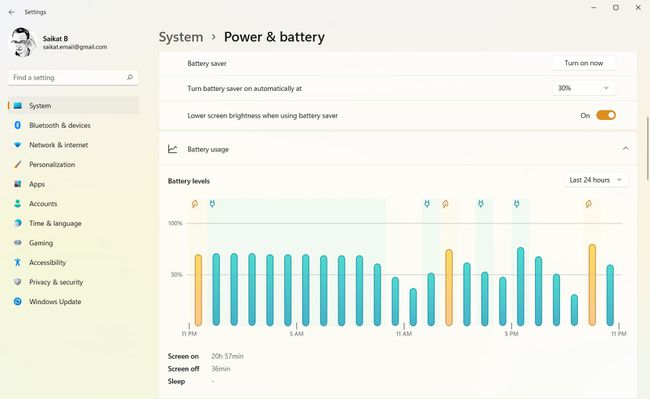
-
Verifica a Uso da bateria por aplicativo. Esta lista pode informar qual aplicativo consome mais bateria enquanto está em segundo plano ou quando está ativo. Classifique a lista por Uso geral, Em uso, Segundo plano ou apenas em ordem alfabética por nome.

Gerenciando a atividade de segundo plano dos aplicativos
Você pode usar esta lista para localizar os aplicativos que envolvem recursos e encerrá-los completamente para que não sejam executados em segundo plano.
-
Selecione o botão do menu kebab (três pontos verticais) à direita do aplicativo em execução. Escolher Gerenciar atividades em segundo plano. A atividade de segundo plano de alguns aplicativos não pode ser gerenciada aqui.
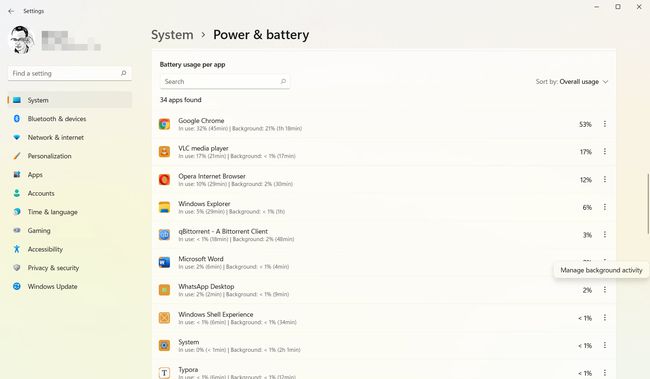
-
Selecione o menu suspenso em Permissão de aplicativos em segundo plano. Escolher Nunca para fechá-lo ou Potência otimizada para gerenciar seu desempenho. Como alternativa, role a tela para baixo e selecione Encerrar para encerrar o aplicativo e todos os seus processos.
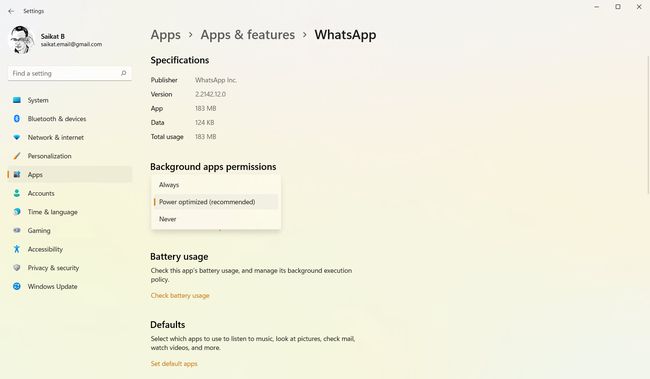
Gorjeta:
Use o Gerenciador de Tarefas para forçar o encerramento de um processo ou programa com fome que não está fechando corretamente.
